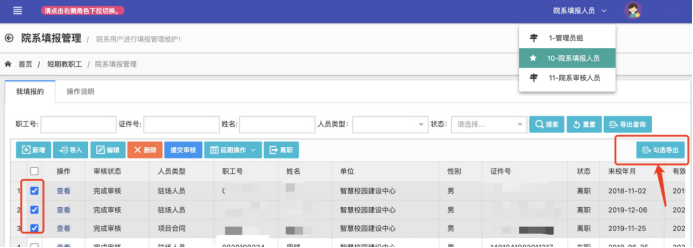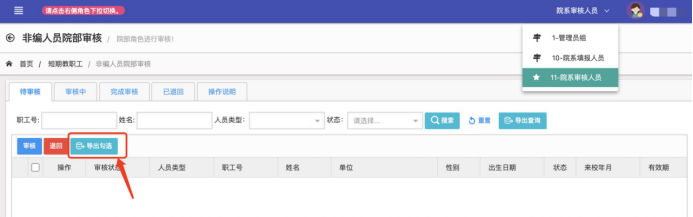一、 人员信息录入
1. 登录校园门户,从系统直通车模块进入人员采集系统;
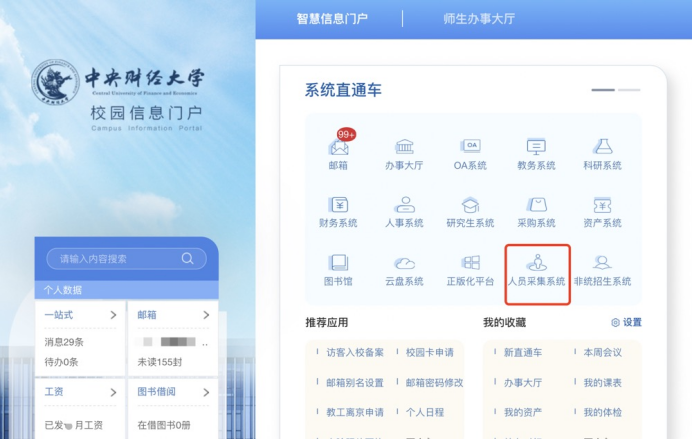
2. 进入人员采集系统,点击右上角下拉箭头,切换身份角色,选择“院系填报人员”;
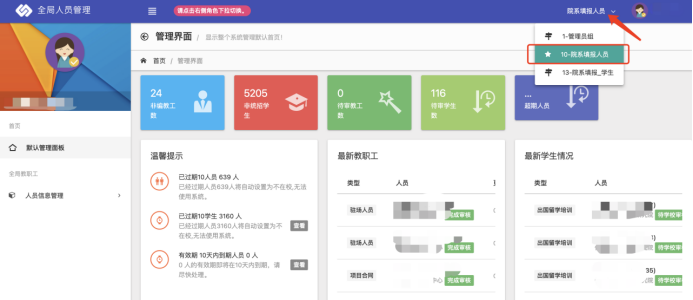
3. 依次点击左侧导航栏“人员信息管理”-“院系填报管理”,右侧将显示用户所在院系的人员填报情况,点击“新增”和“导入”可录入人员信息,其中,点击“新增”可进行单个人员的添加,点击“导入”可完成多人员的批量导入操作;
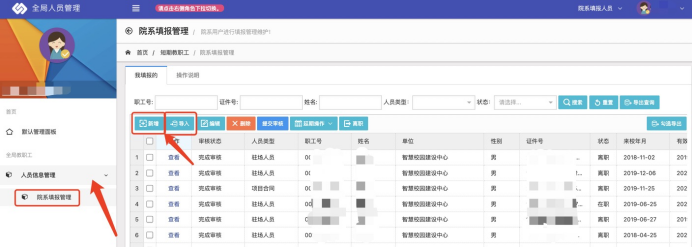
4. 单人员新增
4.1. 点击“新增”将弹出新增人员信息填写窗口,按要求依次填写信息,填完点击“保存”按钮;

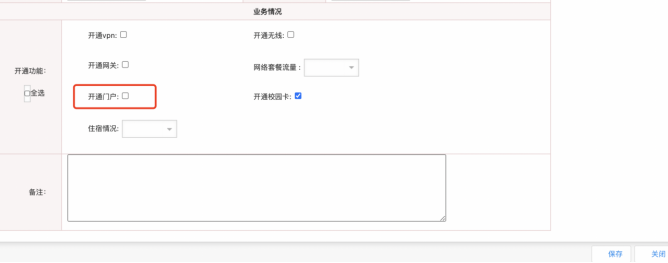
4.2. 保存后,该信息是“草稿”状态,须勾选所录入信息,点击“提交”按钮,提交给院系审核。
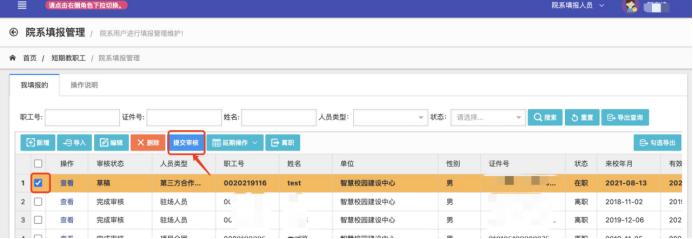
注意:(1)“人员类型”:需在下拉选项框中选择类型,一定要确保人员类型正确;
(2)“职工号”:无职工号的无需填写,系统会根据不同人员类型自动生成;
(3)“有效期”:有效期请正确填写,有效期过后,系统会自动将人员状态置为离职,若有效期不确定或有变动,录入后也可进行延期操作;
(4)“开通功能”:若需开通门户,一定要勾选对应选项。
(5)若人员在有效期内离职,须勾选对应人员,点击“离职”按钮进行离职操作,无需删除数据。
(6)草稿状态下的数据可删除,提交后完成审核的信息无法删除,仅可编辑修改。
5. 批量导入人员信息
5.1.点击“导入”选项,弹出批量导入模块,点击“模板下载”下载Excel模板,按照表格格式填入人员信息,在“文件上传”一栏中上传对应表格,并勾选开通功能,最后点击“开始导入”即可;
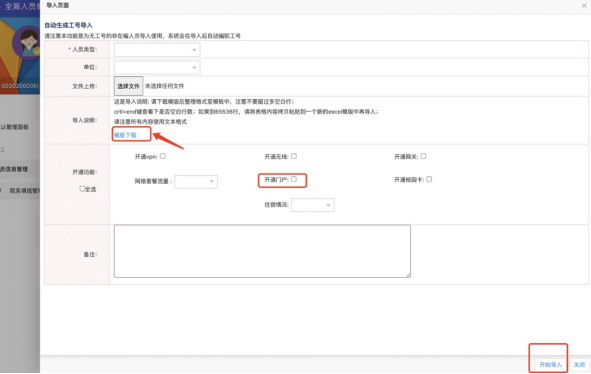
5.2.同步骤4.2,将“草稿”状态下的录入信息勾选,提交审核。
二、 院系审核
1.点击右上角切换角色为“院系审核人员”,依次点击左侧导航栏“人员信息管理”-“院系审核”,可看到所在院系待审核的人员数据,在右侧面板中勾选待审核数据,点击“审核”即可完成审核操作。
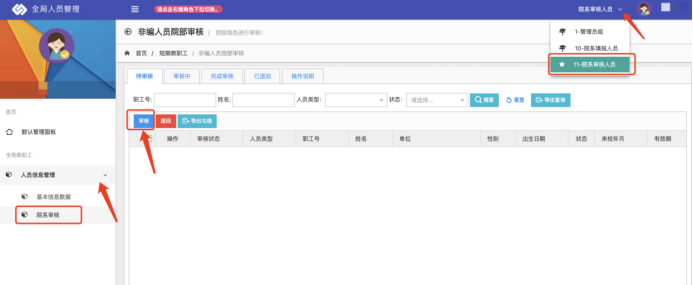
三、 录入数据导出
1.在“院系填报”和“院系审核”功能页面均可进行录入数据导出操作,勾选所需要导出数据,点击上方的“导出勾选”即可将录入数据导出为Excel表格。